安装适用于Linux的Windows子系统
适用于Linux的Windows子系统有两个不同的版本,可以在安装过程中进行选择。WSL 2具有更好的整体性能,我们建议使用它。如果您的系统不支持WSL 2,或者您遇到需要跨系统文件存储的特殊情况,那么您可能希望坚持使用WSL1。了解有关比较WSL 2和WSL 1的更多信息。
步骤1-为Linux启用Windows子系统
在Windows上安装任何Linux发行版之前,必须首先启用“ Linux的Windows子系统”可选功能。
以管理员身份打开PowerShell并运行:
dism.exe /online /enable-feature /featurename:Microsoft-Windows-Subsystem-Linux /all /norestart我们建议现在继续执行步骤2,更新为WSL 2,但是如果您只想安装WSL 1,则现在可以重新启动机器并继续进行步骤6-安装您选择的Linux发行版。要更新到WSL 2,请等待重新启动计算机,然后继续下一步。
第2步-更新到WSL 2
要更新到WSL 2,您必须正在运行Windows 10。
要求
- 对于x64系统:版本1903或更高版本,以及内部版本18362或更高版本。
- 对于ARM64系统:2004或更高版本,内部版本19041或更高。
- 低于18362的内部版本不支持WSL2。使用Windows Update Assistant来更新Windows版本。
要检查您的版本和内部版本号,请选择Windows徽标键+ R,键入winver,然后选择确定。(或ver在Windows命令提示符中输入命令)。在“设置”菜单中更新为最新的Windows版本。
注意
如果您运行的是Windows 10版本1903或1909,请从Windows菜单中打开“设置”,导航至“更新和安全”,然后选择“检查更新”。您的内部版本号必须为18362.1049+或18363.1049+,且内部版本号为.1049以上。阅读更多:Windows 10版本1903和1909即将提供WSL 2支持。请参阅故障排除说明。
步骤3-启用虚拟机功能
在安装WSL 2之前,必须启用虚拟机平台可选功能。
以管理员身份打开PowerShell并运行:
dism.exe /online /enable-feature /featurename:VirtualMachinePlatform /all /norestart重新启动计算机以完成WSL安装并更新到WSL 2。
步骤4-下载Linux内核更新程序包
-
下载最新的软件包:
注意
如果您使用的是ARM64计算机,请改为下载ARM64软件包。如果不确定所用的机器类型,请打开“命令提示符”或“ PowerShell”并输入:
systeminfo | find "System Type"。 -
运行在上一步中下载的更新程序包。(双击运行-系统将提示您提升权限,选择“是”以批准此安装。)
安装完成后,继续下一步-在安装新的Linux发行版时将WSL 2设置为默认版本。(如果要将新的Linux安装设置为WSL 1,请跳过此步骤)。
注意
有关更多信息,请阅读Windows命令行博客上有关更新WSL2 Linux内核的文章更改。
步骤5-将WSL 2设置为默认版本
打开PowerShell并运行以下命令,以在安装新的Linux发行版时将WSL 2设置为默认版本:
wsl --set-default-version 2注意
从WSL 1到WSL 2的更新可能需要几分钟才能完成,具体取决于目标发行版的大小。如果您正在从Windows 10周年更新或创建者更新中运行WSL 1的较旧(旧版)安装,则可能会遇到更新错误。请按照以下说明卸载和删除所有旧发行版。
如果wsl --set-default-version结果为无效命令,请输入wsl --help。如果--set-default-version未列出,则表明您的操作系统不支持它,您需要更新到版本1903,内部版本18362或更高版本。
如果在运行命令后看到此消息:WSL 2 requires an update to its kernel component. For information please visit https://aka.ms/wsl2kernel。您仍然需要安装MSI Linux内核更新程序包。
第6步-安装您选择的Linux发行版
-
打开Microsoft商店,然后选择您喜欢的Linux发行版。

以下链接将打开每个发行版的Microsoft商店页面:
-
在发行版页面中,选择“获取”。
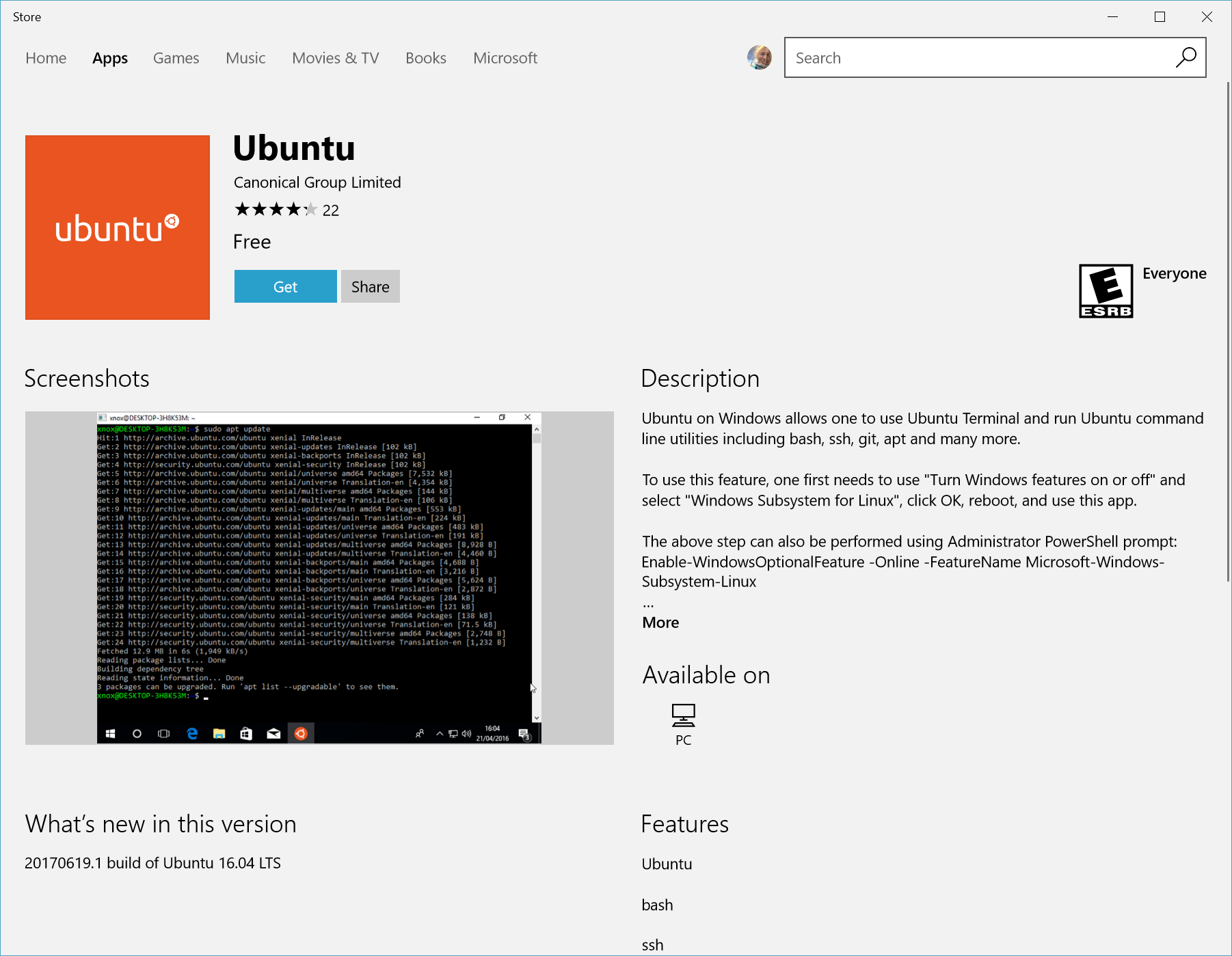
步骤7-建立新的发行版本
首次启动新安装的Linux发行版时,将打开一个控制台窗口,系统将要求您等待一两分钟以将文件解压缩并存储在PC上。以后所有的发射都将花费不到一秒钟的时间。
然后,您需要为新的Linux发行版创建一个用户帐户和密码。

恭喜!您已经成功安装并设置了与Windows操作系统完全集成的Linux发行版!
参考地址:https://docs.microsoft.com/en-us/windows/wsl/install-win10